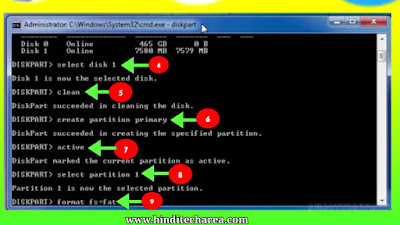Corrupted memory card ko kaise Sahi kare
सबसे पहले corrupted memory card को computer में insert करवाएं।
जैसे ही आप memory card को insert करवाते हैं तो आपके पास display पर एक error message आता है। जिसमें लिखा होता है- format disk
इस फॉर्मेट डिस्क पर क्लिक करने के बाद start पर click करके बाद में ओके पर क्लिक करें।
इस प्रोसेस के बाद फिर एक मैसेज show होगा- Windows was unable to complete the format.
इस मैसेज का मतलब है आपका मेमोरी कार्ड corrupt है जिससे विंडो आपके SD कार्ड को फॉर्मेट नहीं कर पा रहा है।
आइए इसे Repair करने की कोशिश करते हैं।
➤How to Repair corrupted memory card-
Step-1
Start menu पर जाकर सर्च बॉक्स में Cmd टाइप करेंगे और इस पर राइट क्लिक करके Run as administrator पर ok करना है।
यह प्रोग्राम Windows के साथ ही आता है आपको अलग से कोई software install करने की जरूरत नहीं है।
Cmd ओपन करने के बाद आपके सामने एक विंडो खुलेगी।
Step-2
इस विंडो में आपको सबसे पहले Diskpart टाइप करना है और एंटर क्लिक करना है।
इसके बाद आप diskpart utility के अंदर आ जाएंगे।
Step-3
इसके बाद सबसे पहले जो कमांड टाइप करना है वह है –List disk और एंटर press करे।
अब जितने भी डिस्क अपके computer पर attached है वो सभी यहां पर show होंगे। Disk 0, disk 1, disk 2 के रूप में नजर आएंगे और इनके सामने इनकी size होगी।
आपके SD card की साइज़ आपको पता होना बहुत जरुरी है, वरना आप किसी कंप्यूटर डिस्क को format कर देंगे।
Step-4
अब आपको आगे Select Disk 0,1,2 (जो आपने insert करवाई)(Choose the correct number based on your computer) type karke enter press karna hai.
Step-5
अब आपको यहां पर clean कमांड टाइप करनी है।
Clean कमांड को आप दो से तीन बार ट्राई कर सकते हैं जब तक कि आपका SD कार्ड क्लीन ना हो। SD कार्ड के क्लीन होने के बाद diskpart succeeded in cleaning the disk लिखा हुआ show होगा।
Step-6
अब डिस्क क्लीन करने के बाद हम यहां पर partition create करेंगे, इसके लिए हम कमांड टाइप करेंगे select partition primary
Step-7
अब आपका partition creation भी successful हो गया। अब इस पार्टीशन को एक्टिव करेंगे, इसपर इसके लिए हम कमांड टाइप करेंगे active और एंटर press करेंगे।
Step-8
अब हमें इस SD card को फॉर्मेट करेंगे। इसके लिए हमें partition select करना है। और यहां पर हम पार्टीशन सेलेक्ट करने के लिए कमांड टाइप करेंगे select partition 1 और एंटर प्रेस करेंगे।
Step-9
अब हमने partition select कर लिया है अब बारी आती है SD card को फॉर्मेट करने की, इसके लिए हम कमांड टाइप करेंगे Format fs=fat32 और एंटर press करेंगे।
तो दोस्तों अब SD कार्ड को फॉर्मेट होने में थोड़ा समय लगेगा और SD कार्ड के रिपेयर होने के बाद autoplay का ऑप्शन भी आ जाता है। इसका मतलब है आपने अपना SD Card successfully repair कर लिया है और अब आपका मेमोरी कार्ड अच्छे से वर्क करेगा।
➤How to repair SD card short trick
✓अगर आपको ऊपर वाला तरीका समझ नहीं आया तो आप निम्न प्रकार से step by step कर सकते हैं।
1- Diskpart
2- List Disk
3- Select Disk 1 (Choose the correct number based on your computer)
4- Clean
5- Create Partition primary
6 – Active
7- Select Partition 1
8 – Format fs=fat32 ( you can also use NTFS instead of fat32)
अगर आपको यह पोस्ट पसंद आई हो तो सोशल मीडिया पर अपने दोस्तों के साथ शेयर करना ना भूले!
यह भी पढ़ें-
Computer ki speed kaise increase kare
ई कॉमर्स क्या है
WhatsApp par GIF animation kaise banaye